探讨成绩排名的处理方法,当存在并列情况时,如何细致展示名次,请随我一起研究。
1、 首先打开WPS表格,新建一个表格,输入学生成绩,进行降序排列;
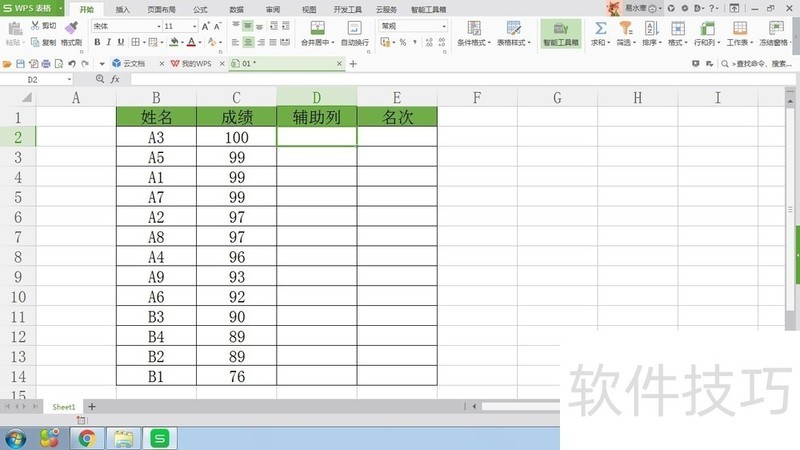
2、 在辅助列输入公式:=IF(C2<>C1,1);
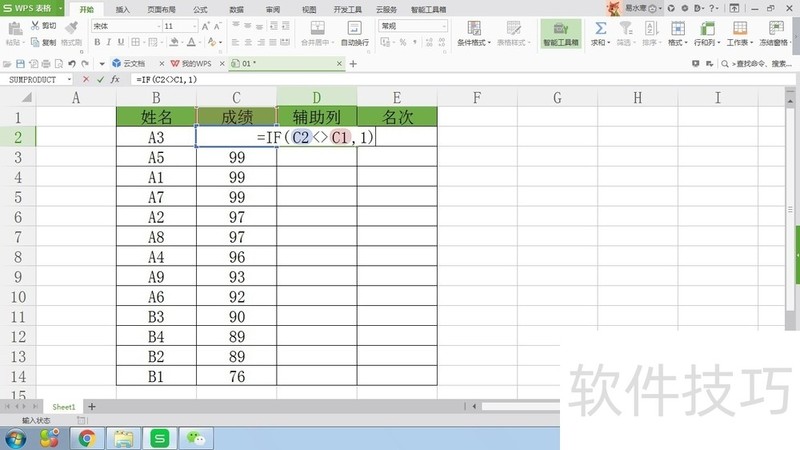
3、 点击Enter键,下拉鼠标,填充单元格;
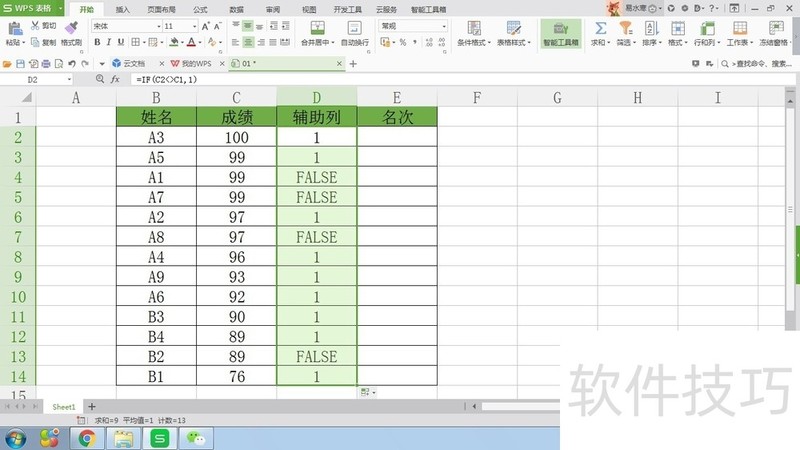
4、 在名次列输入公式:=SUM(D$1:D3);
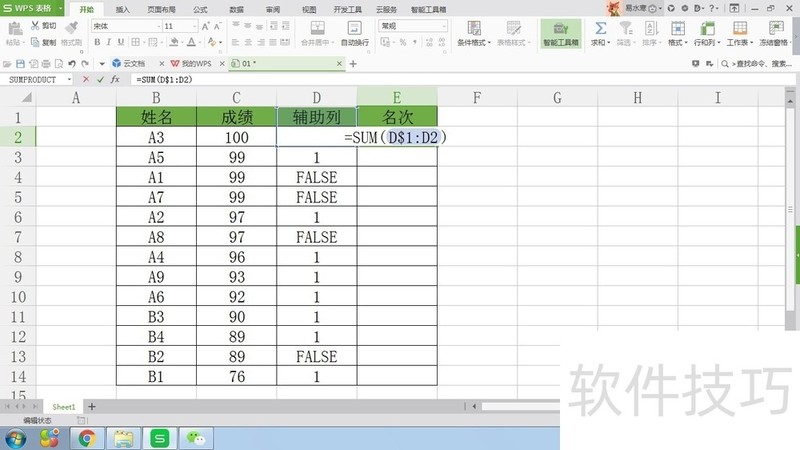
文章标题:WPS表格并列成绩快速排名
文章链接://www.hpwebtech.com/jiqiao/209339.html
为给用户提供更多有价值信息,ZOL下载站整理发布,如果有侵权请联系删除,转载请保留出处。
- 上一问:WPS幻灯片中如何提取图片上的文字
- 下一问:office2013电话激活具体步骤
相关软件推荐
其他类似技巧
- 2024-08-24 17:09:01WPS表格并列成绩快速排名
- 2024-08-24 17:07:02WPS幻灯片中如何提取图片上的文字
- 2024-08-24 17:05:01如何使用WPS图片工具软件进行图片压缩
- 2024-08-24 17:04:01Wps表格如插入新列和新行
- 2024-08-24 17:00:01如何在WPS中插入大于等于号
- 2024-08-24 16:54:02WPS如何设置文档加密保护,别人无法查看修改
- 2024-08-24 16:53:02WPS幻灯片中如何更改插入按钮的颜色
- 2024-08-24 16:52:01wps外观怎么自定义颜色
- 2024-08-24 16:51:01wps演示怎么创建一个超链接
- 2024-08-24 16:49:01如何为WPS文档设置封面页?
金山WPS Office软件简介
WPS大大增强用户易用性,供用户根据特定的需求选择使用,并给第三方的插件开发提供便利。ZOL提供wps官方下载免费完整版。软件特性:办公, 由此开始新增首页, 方便您找到常用的办公软件和服务。需要到”WPS云文档”找文件? 不用打开资源管理器, 直接在 WPS 首页里打开就行。当然也少不了最近使用的各类文档和各种工作状... 详细介绍»









